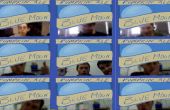Paso 4: Ajustar el Color
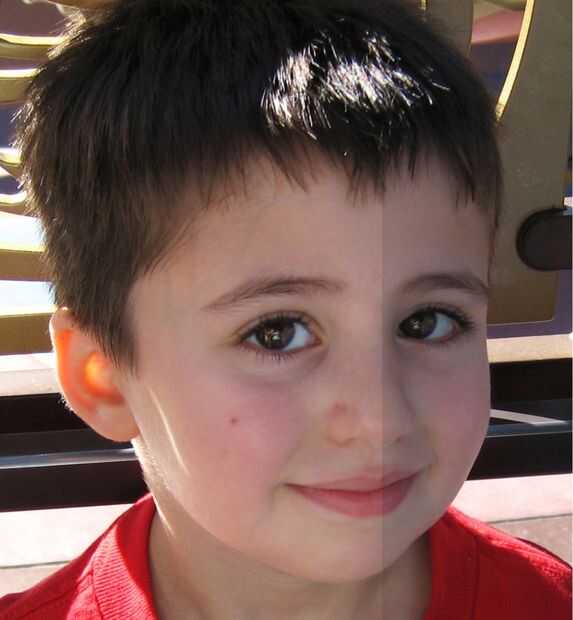
Como a la exposición, hay muchas maneras de ajustar el balance de color. Esto es especialmente importante para los tonos de piel. No te preocupes acerca de cualquier otro color en la imagen en este momento - puede enmascare otras áreas y cambiar los colores más tarde si es necesario. En Photoshop, ir a la imagen--> Ajustes--> Balance de Color.
Cuando se abre el cuadro de diálogo usted tendrá un número de combinaciones a elegir para realizar ajustes. Puede ajustar los destacados, medio tonos y sombras por separado. Cada una de estas opciones le permite ajustar el color de tres formas. Si no estás familiarizado con el trabajo con una paleta de colores cian, magenta, amarillo y azul, diviértete probando los controles deslizantes. Ver lo que diferentes combinaciones para tu foto. Aunque en general, si tu imagen es demasiado rojo sacar algunos magenta. Si los tonos de piel son demasiado fríos, sacar algunas azules y así sucesivamente.
El lado izquierdo de la imagen de arriba fue corregido con equilibrio de Color. He no hecho ningún ajuste en las sombras. Para los medio tonos, le di el cian a + 3 y el amarillo un -3. Para los aspectos más destacados, el amarillo fue de -1.